Q&Aナンバー【1806-0314】更新日:2013年7月20日
このページをブックマークする(ログイン中のみ利用可)
[Windows XP] Microsoft IMEで既定の言語を外国語に設定してから日本語の入力ができません。
| 対象機種 | 2007年春モデルFMV-BIBLO MG55U (FMVMG55UD4)、他・・・ |
|---|---|
| 対象OS |
|
 質問
質問
Microsoft IMEで、既定の言語を外国語(英語、韓国語、中国語など)に設定したら、日本語の入力ができなくなりました。
対処方法を教えてください。
対処方法を教えてください。
 回答
回答
Microsoft IMEでは、特定の言語を既定の言語に設定すると、パソコンを起動したときから、その言語での入力が有効になります。
既定の言語を外国語に設定した後に日本語を入力するときは、次のとおりです。
次の場合に応じた項目を確認してください。
言語バーで入力する言語を切り替える場合
パソコンを起動した後に、既定の言語に設定した言語以外で入力する場合は、言語バーで入力する言語を切り替えます。
言語バーで入力する言語を切り替える方法は、次のとおりです。

お使いの環境によっては、表示される画面が異なります。
- メモ帳を起動し、白い部分(入力領域)をクリックします。
- 言語バーの一番左側に表示されている、入力言語を表すボタンをクリックします。

- お使いのパソコンで利用できる言語が表示されます。
「JP 日本語」をクリックします。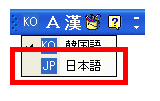
- 日本語が入力できるかどうか確認します。
- 確認が終わったら「×」ボタンをクリックし、メモ帳を終了します。
既定の言語を日本語に変更する場合
既定の言語を日本語に変更することで、パソコンが起動したときから、日本語を入力できるようになります。
既定の言語を日本語に変更する方法は、次のとおりです。

お使いの環境によっては、表示される画面が異なります。
- 言語バーを右クリックし、表示されるメニューから「設定」をクリックします。
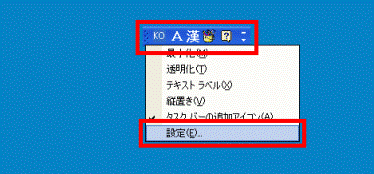
- 「テキスト サービスと入力言語」が表示されます。
「設定」タブをクリックします。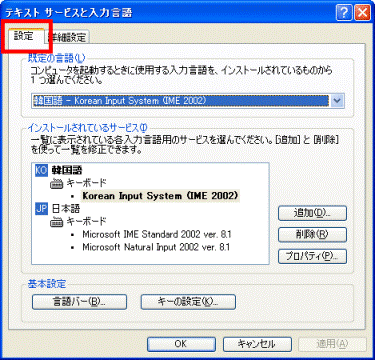
- 「既定の言語」の「▼」ボタンをクリックし、「日本語 - Microsoft」と表示されている言語をクリックします。

「日本語 - Microsoft」の後に表示される名称やバージョンは、お使いの環境によって異なります。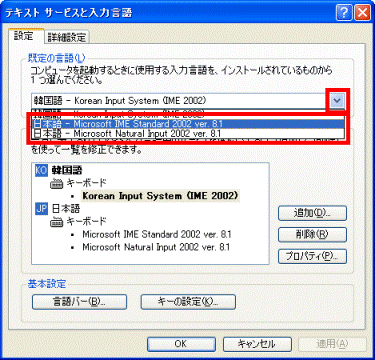
- 「OK」ボタンをクリックし、「テキスト サービスと入力言語」を閉じます。
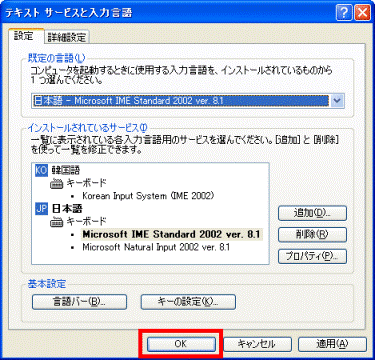
- 「スタート」ボタン→「終了オプション」→「再起動」ボタンの順にクリックします。
- パソコンが起動したら、日本語の入力ができるかどうかを確認します。



